Funzioni del Frontespizio
Questo quadro si compone di due facciate che contengono i dati del contribuente e la sottoscrizione della dichiarazione.
In particolare la seconda facciata è suddivisa in diverse sezioni: tipo di dichiarazione, dati del contribuente, dati del dichiarante se diverso dal contribuente, la firma della dichiarazione, l’impegno alla presentazione telematica, il visto di conformità e infine la sottoscrizione dell’organo di controllo.
La maggior parte dei dati richiesti nel frontespizio proviene dall’anagrafica della ditta.
Il corretto inserimento dei dati in anagrafica è quindi un requisito fondamentale per l’esatta compilazione del frontespizio.
Sezione “Firma della Dichiarazione”
Casella Esonero dall’apposizione del visto di conformità
La casella “Esonero dall’apposizione del visto di conformità” deve essere barrata nel caso in cui il contribuente sia esonerato dall’apposizione del visto di conformità ai sensi dell’art. 9 bis, comma 11, lettere a) e b), del D.L. 50/2017.
La casella deve essere compilata manualmente dall'utente qualora lo ritenga opportuno. Per visionare il punteggio ISA ottenuto nella dichiarazione dei Redditi del precedente periodo d'imposta è necessario cliccare il pulsante "Verifica esonero apposizione visto conformità".

Casella Firma
Nella sezione per default viene riportato, nel campo “Firma del Dichiarante”, il nome del soggetto firmatario.

Questa opzione è facoltativa, infatti, per chi non volesse riportare il nome del soggetto firmatario in questo campo, è necessario andare nella gestione “OPZIONI”  ed eliminare il check da “Stampa il nome ed il cognome del firmatario della dichiarazione”
ed eliminare il check da “Stampa il nome ed il cognome del firmatario della dichiarazione”
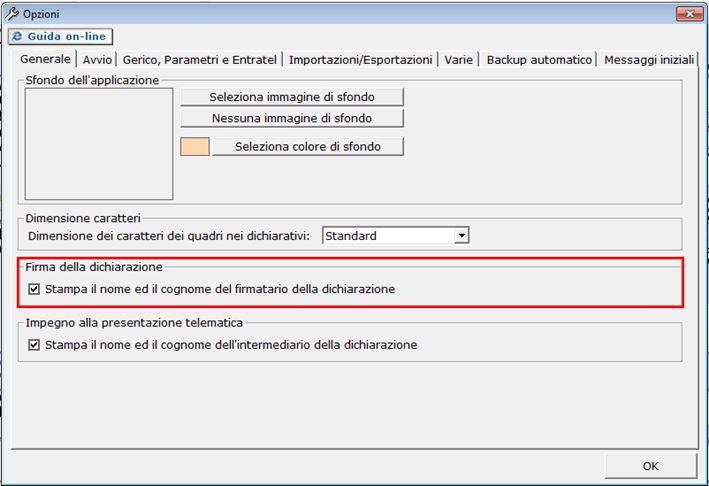
Sezione “Sottoscrizione Organo di controllo”
In sezione sono riportati in automatico i dati dei Sindaci/Revisori precedentemente caricati in Anagrafica ditte, nella Tab “Firmatario e Soci” alla situazione attuale.
Cliccando il pulsante  si apre una gestione nella quale e possibile importare i Sindaci/Revisori e scaricarli nella sezione del frontespizio.
si apre una gestione nella quale e possibile importare i Sindaci/Revisori e scaricarli nella sezione del frontespizio.

N.B: Alla prima apertura del quadro, se ci sono dei Sindaci/Revisori in Anagrafica, il software avverte con un messaggio l’utente della presenza degli stessi.
Sezione “Impegno alla presentazione telematica”
Per la compilazione della sezione “Impegno alla presentazione telematica” si deve utilizzare la gestione intermediari che si apre dal pulsante  .
.
Nella gestione intermediari devono essere inseriti gli intermediari con tutti i dati che vengono richiesti all’interno della stessa.

Per il funzionamento dettagliato della gestione si rimanda alla guida on-line presente nella maschera.
Nella sezione per default viene riportato, nel campo “Firma dell’incaricato”, il nome del soggetto intermediario.

Questa opzione è facoltativa, infatti, per chi non volesse riportare il nome del soggetto intermediario in questo campo, è necessario andare nella gestione “OPZIONI”  ed eliminare il check da “Stampa il nome ed il cognome dell’intermediario della dichiarazione”.
ed eliminare il check da “Stampa il nome ed il cognome dell’intermediario della dichiarazione”.
N.B: Qualora l’intermediario sia stato abbinato alla ditta, precedentemente all’abilitazione dell’applicazione, il suo codice fiscale è riportato in automatico all’interno del frontespizio del dichiarativo. Nel caso si desideri impostare un altro intermediario accedere alla “Gestione Intermediari” e procedere alla modifica.
Impegno e Consegna
Per poter procedere con la produzione del modulo IMPEGNO e CONSEGNA è necessario:


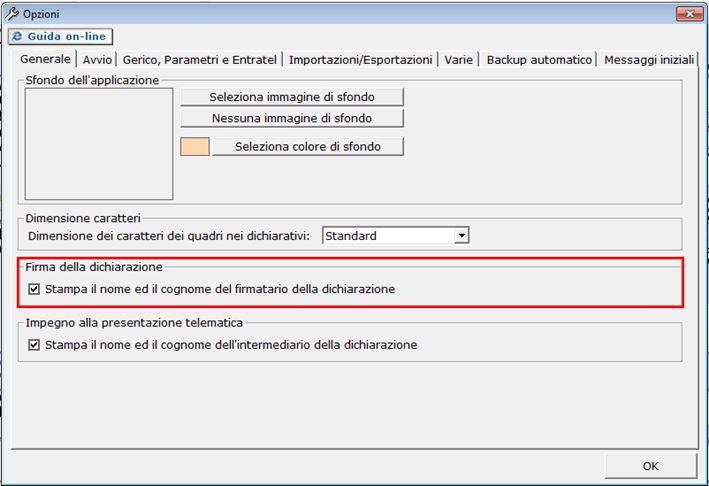
 si apre una gestione nella quale e possibile importare i Sindaci/Revisori e scaricarli nella sezione del frontespizio.
si apre una gestione nella quale e possibile importare i Sindaci/Revisori e scaricarli nella sezione del frontespizio.  .
.  .
.